Como entrar no utilitário de configuração do BIOS na maioria dos computadores
O que saber
- Você pode precisar entrar no BIOS se instalar um novo hardware ou se precisar habilitar ou desabilitar recursos integrados ao seu computador.
- Apenas reinicie o computador e procure a mensagem "setup", "configuration" ou "BIOS", que dirá qual tecla deve ser pressionada.
- Chaves comuns incluem Esc, Aba, Del, ou uma das teclas de função, muitas vezes F2 ou F10.
Como entrar na BIOS
As etapas abaixo podem ser usadas para acessar o utilitário de configuração do BIOS em seu PC, independentemente do sistema operacional instalado. Isso ocorre porque o BIOS é parte de seu placa mãe hardware e não tem nada a ver com o que está em seu disco rígido.
Acessar a BIOS não é nada difícil, mas pode ser complicado em alguns sistemas. Confira nossa extensa lista de dicas na parte inferior da página se você tiver dificuldades depois de tentar.
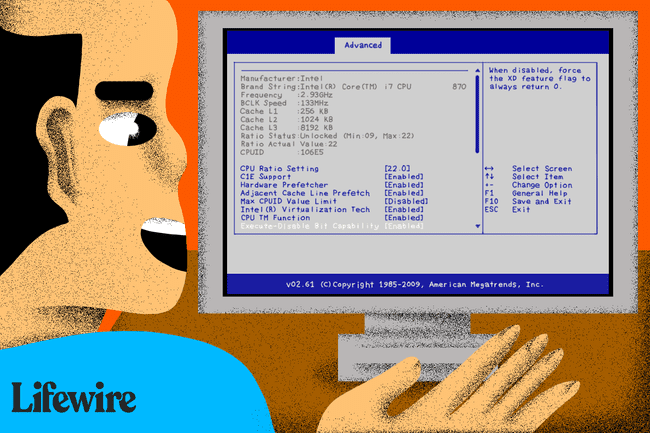
Reinicie o seu computadorou ligue-o se já estiver desligado.
-
Fique atento a uma mensagem "entrando na configuração" nos primeiros segundos
depois de ligar o computador. Essa mensagem varia muito de computador para computador e também inclui a (s) tecla (s) que você precisa pressionar para entrar no BIOS.Aqui estão algumas maneiras comuns de ver esta mensagem de acesso ao BIOS:
- Pressione [tecla] para entrar na configuração
- Configuração: [tecla]
- Entre na BIOS pressionando [tecla]
- Pressione [tecla] para entrar na configuração do BIOS
- Pressione [tecla] para acessar o BIOS
- Pressione [tecla] para acessar a configuração do sistema
-
Pressione rapidamente a tecla ou teclas instruídas pela mensagem anterior.
Pode ser necessário pressionar a tecla de acesso do BIOS várias vezes para entrar no BIOS. Não mantenha a tecla pressionada ou pressione-a muitas vezes ou o sistema pode falhar ou travar. Se isso acontecer, apenas reinicie e tente novamente.
Se você não entender a sequência de teclas necessária para entrar no BIOS, consulte uma dessas listas ou verifique as dicas abaixo:
- Chaves de acesso do utilitário de configuração do BIOS para sistemas de computador populares
- Chaves de acesso do utilitário de configuração do BIOS para placas-mãe populares
- Chaves de acesso do utilitário de configuração do BIOS para os principais fabricantes de BIOS
-
Use o utilitário de configuração do BIOS conforme necessário.
Isso pode significar gerenciar as configurações de memória, configurar um novo disco rígido, alterando a ordem de inicialização, redefinindo a senha do BIOS ou outras tarefas.
Dicas e mais informações sobre como entrar no BIOS
Entrar na BIOS pode ser complicado, então aqui está mais alguma ajuda com base em alguns cenários comuns que vimos:
Há uma imagem em vez de uma mensagem
Seu computador pode ser configurado para mostrar o logotipo do computador em vez de mensagens importantes do BIOS. pressione Esc ou Aba enquanto o logotipo está aparecendo para removê-lo.
Você não entendeu qual tecla apertar
Alguns computadores iniciam muito rapidamente para ver a mensagem de acesso ao BIOS. Se isso acontecer, pressione o botão Pausa/Pausa no teclado para congelar a tela durante a inicialização. Pressione qualquer tecla para "retomar" o computador e continue inicializando.
Problemas para pausar a tela de inicialização
Se você estiver tendo problemas para pressionar o botão de pausa a tempo, ligue o computador com o teclado desconectado. Você deve receber um erro de teclado que pausará o processo de inicialização por tempo suficiente para que você veja as teclas necessárias para entrar no BIOS!
Usando um teclado USB em um computador antigo
Alguns PCs com ambos PS / 2 e as conexões USB são configuradas para permitir a entrada USB somente após o PUBLICAR. Isso significa que se você estiver usando um teclado USB, pode ser impossível para acessar o BIOS. Nesse caso, você precisará conectar um teclado PS / 2 antigo ao seu PC para acessar o BIOS.
